教你台式机用u盘装系统
- 2020-07-22 10:16:04 分类:u盘教程
下面是台式机用U盘装系统教程:
一、准备工具
1、能够正常上网的台式电脑
2、一个8G的U盘(注意备份好文件,制作会格式化U盘)
二、台式机用U盘装系统安装步骤
1,首先百度搜索【小鱼系统官网】然后下载小鱼一键重装系统软件,同时将U盘插到正常的电脑上面。
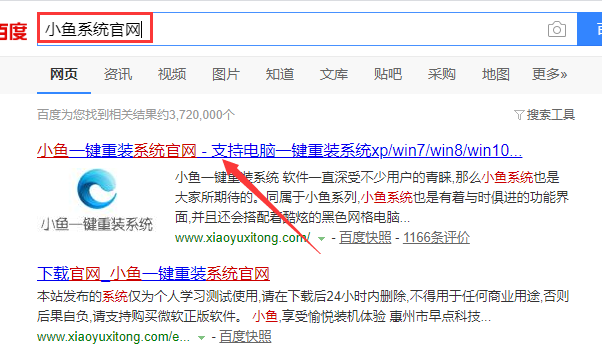
2,接着关闭电脑上面的杀毒软件,打开下载好的小鱼一键重装系统工具,等等环境检测完成。
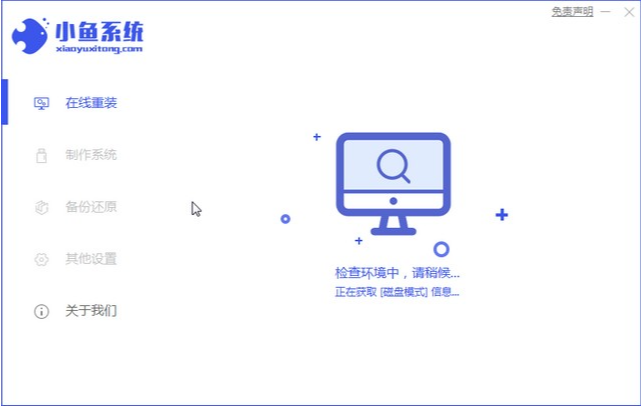
3,在小鱼界面选择左侧的制作系统,接着可以看到小鱼系统软件自动检测到U盘,我们点击【开始制作】。
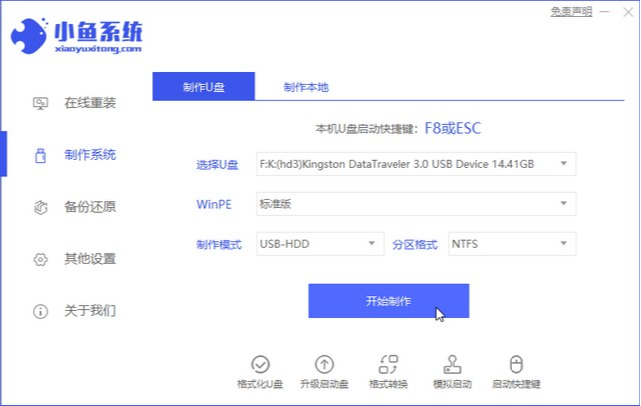
4,接着到了选择安装系统的界面,勾选后点击【开始制作】。
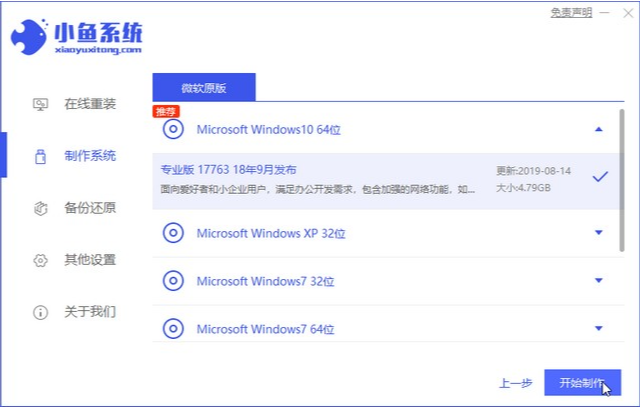
5,最后等待提示“启动u盘制作成功”后,可以点击“预览”看下你需要重装系统的电脑的启动热键哦。
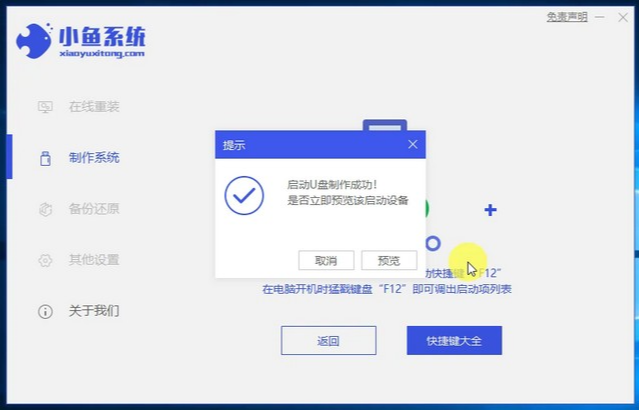
6,一般台式电脑的启动热键为F12、ESC,F8等等。
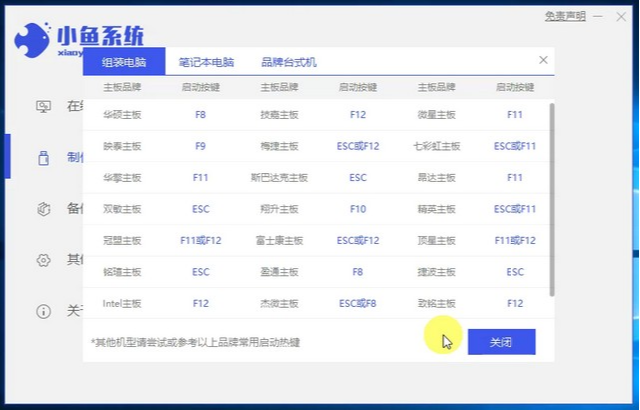
7,将U盘插到需要重装系统的电脑上面,开机快速敲击启动热键然后选择u盘启动项确定。
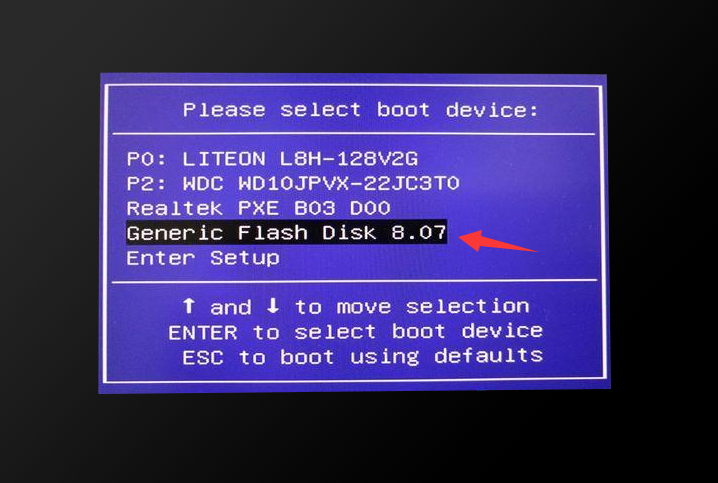
8,通过方向键上下选择【启动win10x64PE(2G以上内存)】按回车键进入。
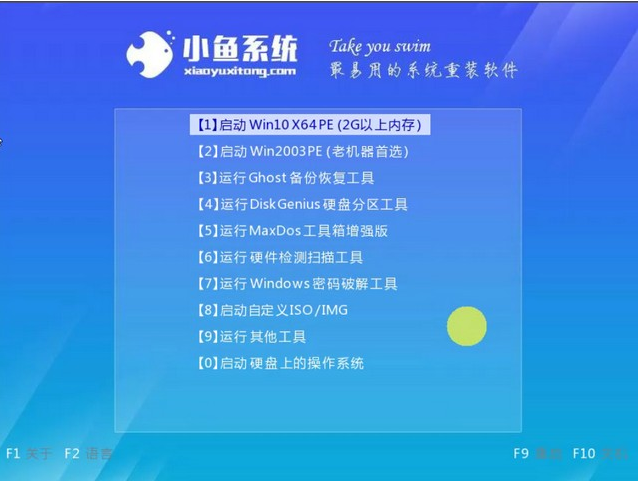
9,接着选择刚刚下载好的系统点击【安装】。
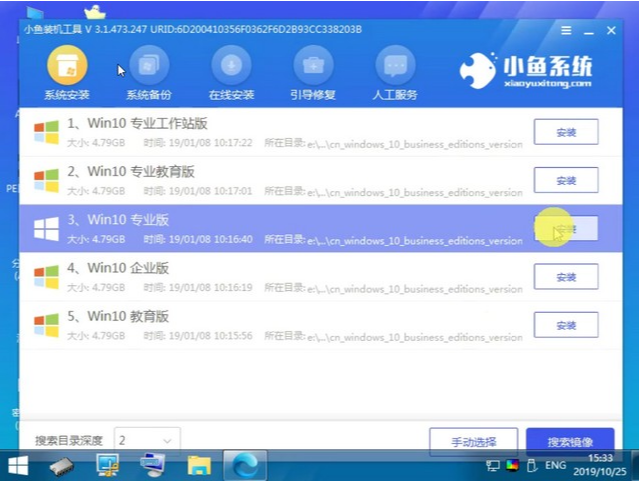
10,目标分区一般为【C盘】,点击【开始安装】。
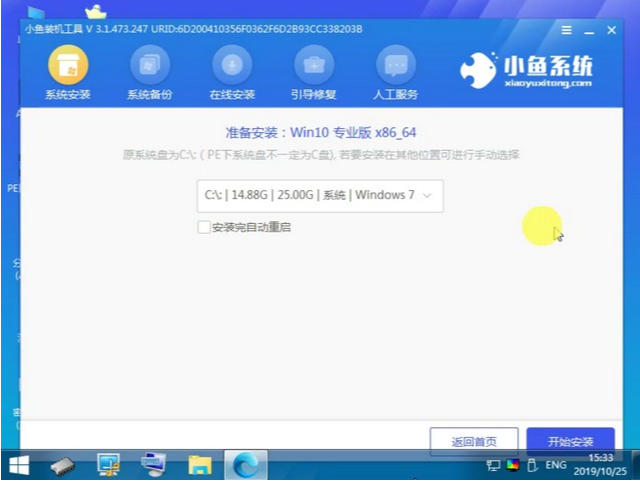
11,等待系统制作成功后,拔掉U盘重启电脑,不一会台式机用u盘装系统就安装成功了。
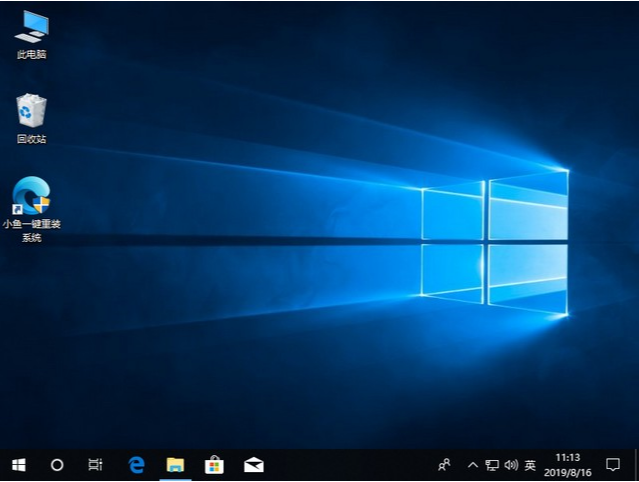
以上就是台式机用u盘装系统的操作步骤了,希望能帮助到您。